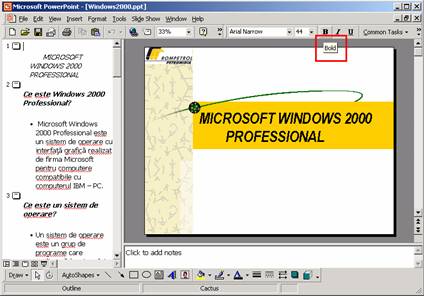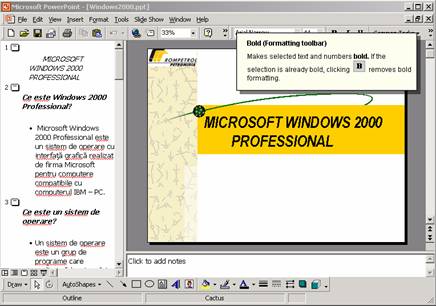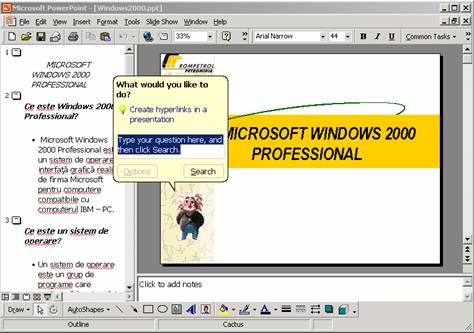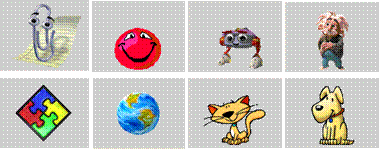Atunci cand
lucrezi intr-o fereastra PowerPoint, daca plasezi cursorul mouse-ului pe
orice element din fereastra, dupa o scurta pauza va apare o
sugestie de ecran (ScreenTip) care va spune numele acelui
element.
Daca vrei
sa stii mai multe apasa combinatia Shift+F1 sau
executa secventa HelpWhat's This? (Ce este aceasta?).
Indicatorul mouse-ului se transforma intr-o sageata cu un semn
de intrebare atasat. Plaseaza-l pe orice element si executa
clik. Va aparea o descriere a elementului. Apasa tasta Esc sau
executa clik in afara sugestiei pentru a o inchide. Sugestiile de ecran
care apar atunci cand utilizezi optiunea What's This? Iti
ofera mai multe informatii decat sugestiile de ecran normale, care nu
indica decat numele elementului.
Ca sa obtii accesul la toate fisierele de
asistenta din PowerPoint alege comanda Help (Ajutor)
sau apasa tasta F1. Daca Office Assistant este activ,
aceasta comanda va afisa asistentul. Daca asistentul Office
a fost dezactivat aceasta comanda afiseaza fereastra Help.
In fereastra Help poti cauta un subiect folosind pagina Contents
(Cuprins), alfabetic folosind pagina Index sau prin introducerea
unei intrebari in pagina Answer Wizard (Cautare).
UTILIZAREA OFFICE ASSISTANT-ULUI
Asistentul Office este un personaj animat conceput ca un
instrument prietenos de acces la fisierele de asistenta Office.
Acest instrument iti permite sa pui intrebari sau sa introduci o serie de cuvinte
cheie si sa parcurgi mai multe casete de dialog pentru a obtine
asistenta privind orice caracteristica din orice aplicatie Office.
Ca sa apelezi asistentul Office poti sa
folosesti una din metode:
n
Executa
clik pe butonul Office Assistant din bara de instrumente  . asistentul apare si iti cere
sa pui intrebarea.
. asistentul apare si iti cere
sa pui intrebarea.
Obs. Executa clic dreapta pe asistent si alege optiunea Choose
Assistant ca sa obtii accesul la galeria Office Assistant. In
aceasta colectie exista opt personaje asistent animate.
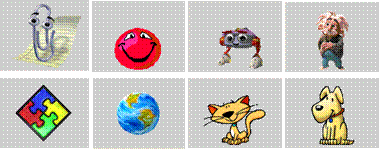
n
Executa secventa HelpShow The Office
Assistant.
n
Apasa tasta F1. Utilizarea acestei
metode are ca efect doua lucruri. Deschide asistentul Office
si il obliga sa ghiceasca subiectul pentru care ai nevoie
de ajutor. Aceasta asistenta legata de context se
bazeaza pe caseta de dialog, meniul sau caracteristica in uz in clipa in
care apesi tasta F1.
Nota:
Daca preferi sa nu utilizezi
asistentul alege butonul Options
(Optiuni) din caseta de dialog a asistentului sau executa clic
dreapta pe asistent si alege Options. Deselecteaza
optiunea Use the Office Assistant. Daca doresti ca Excel
sa afiseze fereastra Help in loc de asistentul Office, atunci
cand apesi tasta F1 deselecteaza optiunea Respond to
F1 Key din caseta de dialog Office
Assistant.
Atunci cand nu vrei sa mai utilizezi asistentul executa clic
dreapta pe asistent si alege Hide.